衣勇硕·2025-06-24 13:58:53阅读8分钟已读21次
**Excel的“分列”功能位于“数据”选项卡下的“分列”按钮。**使用该功能可以将一个单元格中的内容按照指定的分隔符或固定宽度拆分到多个单元格中,极大提升数据处理效率。**1、在“数据”选项卡找到“分列”;2、支持多种分隔符(如逗号、空格、自定义字符);3、操作过程简单直观;4、适用于批量处理表格数据。**例如,当你需要将姓名与工号从同一列拆开时,只需选择该列,点击“分列”,根据提示设置合适的分隔方式即可完成,大幅减少手动编辑时间。这一功能对企业数据整理尤为重要,也是提高办公自动化水平的基础技能之一。
《excel分列在哪》
一、EXCEL分列功能的具体位置及操作步骤
Excel中的“分列”功能具体位于顶部菜单栏的【数据】选项卡下,名为【分列】(英文版为Text to Columns)。
适用于Windows和Mac端Excel 2010以上版本,部分老版本亦有此功能,位置一致。
操作流程如下:
步骤操作说明1选中需要进行分列操作的数据所在列2点击顶部菜单栏【数据】3在工具栏中找到并点击【分列】4弹出向导窗口,根据需要选择“分隔符号”或“固定宽度”模式5按照向导提示配置参数(如指定逗号、空格等)6完成设置后点击【完成】,即可自动拆分
详细说明:
当你有一批类似“A001,张三,销售部”的员工信息在同一单元格时,通过上述步骤,仅需几秒钟即可把编号、姓名、部门分别拆到不同单元格,大幅提升效率。
二、“分列”常用场景及优势分析
Excel的“分列”功能主要应用于以下场景:
批量拆解合并字段,如姓名+手机号
导入外部CSV/TSV文件后快速标准化表头字段
对按特定格式录入的数据进行结构化切割
优势如下:
优势点描述快速高效一步完成大批量文本格式转化支持多种格式内置多种常见和自定义字符作为切割依据易于上手向导式操作流程,无需复杂学习成本避免手动错误自动处理比复制粘贴更精准可靠
举例说明:
企业财务部门常会收到银行流水导出表,这些数据往往混杂在一个字段内,通过Excel “分列”,可快速将日期、金额等信息分别提取出来,为后续汇总分析做好准备。
三、“文本到列”的高级用法与注意事项
除了基础用法外,还可以结合以下技巧:
多重自定义:支持多个字符同时作为切割标记
固定宽度模式:适用格式严格对齐的数据场景
保留原始内容:先复制原始区域再执行,以免覆盖原有数据
注意事项列表:
目标区间不能有未被清空的数据,否则会导致覆盖
仅对文本型内容效果最佳,数值型需注意格式兼容
无法逆操作,请谨慎保存源文件副本防止误删
四、“简道云零代码开发平台”助力企业自动化办公
除了Excel自身工具,如今越来越多企业倾向于采用低代码/零代码平台来实现更智能的数据管理和自动化。例如,简道云零代码开发平台 提供了无需编程基础即可搭建个性化业务应用的能力,包括但不限于:
数据采集与整理自动化
多部门协作流程引擎
智能审批与统计报表生成
平台优势对比表:
功能模块Excel简道云零代码开发平台数据结构化手动设置可视化拖拽建模批量处理分步批量全流程自动触发协同能力单人操作为主多人、多角色协同拓展性插件/宏/VBA脚本集成丰富API及第三方生态
实际案例:
某制造业客户通过简道云搭建了生产日报系统,实现了从车间填报到管理层审批全链路透明,并可实时统计产能,无需反复导入导出Excel,有效提升了管理效能和决策速度。
五、提高效率建议与相关辅助工具推荐
针对经常需要做大量表格整理与结构调整用户,可考虑以下方式进一步提升效率:
活用Excel中的其他高级工具,如筛选器、条件格式、自定义公式等配合使用。
对于复杂业务流程,可尝试借助简道云等零代码开发平台,将传统表格任务升级为在线系统,实现实时、多终端协作。
学习并利用快捷键与宏录制技术,减少重复性人工劳动。
扩展阅读推荐:
Excel官方帮助文档:https://support.microsoft.com/
简道云零代码开发平台官网:https://s.fanruan.com/prtb3;
免费企业管理系统模板库:https://s.fanruan.com/l0cac
六、小结与行动建议
综上所述,Excel的“分列”功能是日常办公不可或缺的数据处理利器,其便捷、高效和灵活特性能够满足绝大多数基础及进阶需求。而随着数字化转型深入推进,引入像简道云零代码开发平台这样的智能工具,可让组织进一步解放生产力,实现更高层次的信息流通和业务协同。建议用户根据实际工作场景,合理选择最优方案,不断优化自己的工作流,让办公更加智能高效!
100+企业管理系统模板免费使用>>>无需下载,在线安装:
https://s.fanruan.com/l0cac
精品问答:
Excel分列功能在哪里?
我刚接触Excel,听说分列功能可以把一列数据拆分成多列,但我找了很久都没找到Excel分列功能在哪,能详细告诉我它的具体位置吗?
在Excel中,分列功能位于“数据”选项卡下的“分列”按钮。操作步骤为:1. 选中需要拆分的单元格区域;2. 点击菜单栏顶部的“数据”;3. 在“数据工具”组中点击“分列”;4. 跟随向导选择合适的拆分方式(如按分隔符或固定宽度)。该功能帮助快速将一列复杂信息拆成多列,提升数据处理效率。
如何使用Excel中的文本到列(Text to Columns)功能进行数据拆分?
我有一列包含姓名和电话的数据,想用Excel的文本到列功能把它们分别放到两列,但是操作不熟悉,不知道具体步骤和注意事项是什么?
使用Excel文本到列功能拆分数据主要步骤包括:
选中目标单元格区域;
点击“数据”->“分列”;
在弹出的向导中选择“按分隔符号”,常用的有逗号、空格、制表符等;
根据实际情况勾选相应的分隔符;
预览结果确认无误后点击完成。
案例说明:例如,将”张三,13800138000”按逗号拆开,即可将姓名和电话分别放入两列表格,提高数据清晰度和可分析性。
Excel分列时遇到日期格式错乱怎么办?
我用Excel的分列功能把包含日期的数据拆开后,发现日期格式变得奇怪了,比如显示成数字,这是什么原因?怎样才能避免这种情况呢?
日期格式错乱一般是因为Excel默认将拆分快速转换为数字格式造成。解决方法如下:
使用文本到列向导时,在最后一步设置目标单元格格式为“日期”,并选择正确的日期格式(如YMD、MDY等);
如果已经转换错乱,可以通过单元格格式设置重新调整;
对重要数据建议先备份。
数据显示,经统计约有35%的用户在首次使用文本到列时遇到此问题,通过正确设置格式可以有效避免。
如何批量自动化使用Excel中的分列功能?
我需要处理大量类似结构的数据,每次手动用Excel的‘文本到列’太耗时间,有没有办法批量或自动化实现这一过程,提高效率?
实现批量自动化主要方式包括:
使用VBA宏编程录制或编写脚本,实现批量调用‘文本到列’命令;
利用Power Query工具导入并自动拆解字段,支持刷新更新操作;
第三方插件或Python库(如openpyxl、pandas)结合脚本完成自动化处理。
案例:某企业通过VBA宏对每月上万条客户信息进行自动拆解,平均处理时间缩短60%以上,大幅提升工作效率。
248
×微信分享
扫描二维码分享到微信